Funkcja LinkedIn „Otwarta na pracę”: czy warto jej używać?

LinkedIn to potężne narzędzie do poszukiwania pracy. Dowiedz się, jak korzystać z funkcji „Otwarta na pracę” i jakie są jej zalety oraz wady.
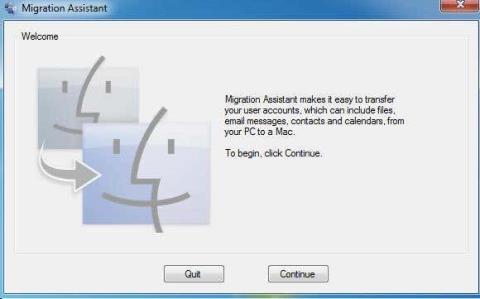
Jeśli niedawno kupiłeś nowy komputer Mac i chcesz przenieść swoje dane i ustawienia z komputera PC na komputer Mac, istnieje kilka sposobów wykonania tego zadania. W tym artykule wspomnę o różnych metodach, których użyłem, od najłatwiejszych do najbardziej technicznych.
Warto również zauważyć, że Apple zapewnia bezpłatną usługę transferu w swoich sklepach detalicznych, co może zaoszczędzić dużo czasu. Nie ma jasnych wytycznych dotyczących tego, jakie dane mogą przesyłać, ale dołożą wszelkich starań, aby przenieść jak najwięcej. Umów się na spotkanie z Genius Bar i przynieś oba swoje komputery.
Na szczęście Apple chce pomóc nowym użytkownikom komputerów Mac przenieść swoje dane z komputera PC i stworzył program o nazwie Asystent migracji, aby uprościć ten proces. Zacznijmy najpierw od tej metody.
Asystent migracji Apple
Ten program jest instalowany domyślnie na wszystkich komputerach Mac z systemem OS X Lion lub nowszym. Aby skopiować dane z komputera, musisz zainstalować wersję programu dla systemu Windows na swoim komputerze.
Najpierw pobierz program Windows Migration Assistant . Śmiało, zainstaluj go i kliknij Tak , gdy pojawi się monit z pytaniem, czy chcesz zezwolić temu programowi na wprowadzanie zmian na komputerze.
Asystent powinien załadować się automatycznie, ale jeśli tak się nie stanie, możesz po prostu kliknąć Start, a program powinien być wymieniony we wszystkich programach lub we wszystkich aplikacjach.
Kliknij Kontynuuj , a pojawi się komunikat informujący, że należy wyłączyć automatyczne aktualizacje systemu Windows. Ma to na celu zapewnienie, że proces przesyłania nie zostanie przerwany przez nagłe ponowne uruchomienie z powodu aktualizacji. Sprawdź mój poprzedni post dotyczący zapobiegania ponownemu uruchamianiu systemu Windows po zainstalowaniu aktualizacji . Przejdź do sekcji ustawień Panelu sterowania i postępuj zgodnie z instrukcjami.
Kliknij Kontynuuj , a asystent migracji powie Ci, aby otworzyć ten sam program na komputerze Mac.
Na komputerze Mac kliknij folder Aplikacje , a następnie przewiń w dół do opcji Narzędzia . Powinieneś zobaczyć Asystenta migracji z uśmiechniętymi buźkami.
Kiedy się otworzy, śmiało i kliknij Kontynuuj . Możesz otrzymać komunikat informujący, że zapora jest włączona i że powinieneś ją wyłączyć. Postępuj zgodnie z instrukcjami, aby wyłączyć zaporę na komputerze Mac.
Gdy to zrobisz i klikniesz Kontynuuj, komputer Mac zamknie wszystkie aplikacje i uruchomi się ponownie. Ładuje specjalny program podczas uruchamiania, a zobaczysz okno dialogowe podobne do poniższego. Proszę wybaczyć złe zrzuty ekranu, ponieważ musiały być zrobione przez zewnętrzną kamerę.
Kliknij opcję Z komputera z systemem Windows , a następnie kliknij przycisk Kontynuuj . Upewnij się, że komputer PC i Mac są podłączone do tej samej sieci, w przeciwnym razie oba komputery nie będą mogły się odnaleźć. Warto również wyłączyć zaporę systemu Windows, jeśli występują problemy.
Zajęło to kilka minut, ale w końcu pokazało mój komputer z systemem Windows. Gdy to się pojawi, możesz kliknąć Kontynuuj, a wyświetli się kod bezpieczeństwa. Musisz przejść do komputera z systemem Windows i upewnić się, że kod jest taki sam.
Kilka wskazówek dotyczących rozwiązywania problemów tutaj. Po pierwsze, gdy klikniesz Kontynuuj tutaj, może wyświetlić kod na komputerze Mac, ale kod na komputerze PC może się nigdy nie pojawić. Zamiast tego może po prostu mówić Oczekiwanie na połączenie Maca . W takim przypadku zamknij asystenta na komputerze i uruchom go ponownie.
Po drugie, z jakiegoś dziwnego powodu, w mojej konfiguracji pokazywał inny kod na PC niż na Macu. Mimo to kliknąłem Kontynuuj na moim komputerze i wszystko działało dobrze, ale nie wiem, dlaczego tak się stało. Mogło tak być, ponieważ ponownie uruchomiłem program asystenta na komputerze. Tak czy inaczej, działało z różnymi kodami.
Wreszcie, gdy klikniesz Kontynuuj tutaj, może przez sekundę migać ekran kodu, a następnie natychmiast wrócić do ekranu pokazanego powyżej. W takim przypadku uruchom ponownie aplikację asystenta na komputerze, co powinno rozwiązać problem.
Po kliknięciu przycisku Kontynuuj na komputerze PC zostanie wyświetlony komunikat, że program jest gotowy do przesyłania danych i że należy wybrać dane na komputerze Mac.
Jeśli wrócisz do komputera Mac, ekran kodu powinien zniknąć i powinieneś teraz zobaczyć okno dialogowe, w którym możesz wybrać dane do przesłania.
Domyślnie wybiera wspólne foldery, takie jak Obrazy, Dokumenty, Wideo itp. Próbuje również znaleźć inne potencjalnie przydatne treści, takie jak kontakty, poczta, kalendarze i zakładki. Co zaskakujące, zawiera również listę innych dysków twardych zainstalowanych na komputerze i można z nich łatwo kopiować dane. U dołu informuje, ile danych wybrałeś i ile jest dostępnych do przesłania.
Kliknij Kontynuuj i rozpocznie się przesyłanie danych. Powinieneś wiedzieć, że Mac utworzy nowe konto użytkownika i zaimportuje tam wszystkie dane. Nie modyfikuje żadnych ustawień bieżącego konta użytkownika, co jest miłe. Po zakończeniu zobaczysz komunikat Czyszczenie , a następnie przycisk Zakończ .
Po stronie systemu Windows zobaczysz komunikat Kończenie migracji, a następnie komunikat wskazujący, że transfer został zakończony pomyślnie.
Po ponownym uruchomieniu komputera Mac zobaczysz nowe konto użytkownika i powinieneś zobaczyć wszystkie przesłane dane znajdujące się w tym profilu użytkownika. To wszystko na ten temat!
Warto również zauważyć, że Asystent migracji nie może pomóc w przeniesieniu żadnych aplikacji z komputera PC na komputer Mac z oczywistych powodów. Większość aplikacji ma wersję na komputery PC i Mac, na przykład Office i Adobe. Jeśli chcesz uruchomić aplikację tylko dla systemu Windows na komputerze Mac, możesz przeczytać mój poprzedni post na temat różnych programów, których możesz użyć do uruchomienia systemu Windows na komputerze Mac .
Ręczne przesyłanie danych
Jeśli chcesz ręcznie przenieść dane bez Asystenta migracji, możesz to zrobić, ale wymaga to nieco więcej pracy. Musisz utworzyć folder udostępniony na komputerze z systemem Windows, a następnie połączyć się z nim z komputera Mac.
Pamiętaj, że jeśli masz do przeniesienia duże ilości danych, łatwiej będzie po prostu użyć przenośnego dysku twardego, dysku flash lub podłączonego do sieci urządzenia pamięci masowej.
Przejście przez wszystkie kroki udostępniania i łączenia spowodowałoby , że ten post byłby zbyt długi, ale na szczęście napisałem już samouczek dotyczący łączenia się z udostępnionym folderem Windows z OS X.
Jeśli chodzi o ręczne pobieranie danych, takich jak kontakty, e-mail, zakładki itp., musisz ręcznie wyeksportować elementy, a następnie zaimportować je do odpowiedniego programu na komputerze Mac. Jeśli masz jakieś pytania, zachęcamy do komentowania. Cieszyć się!
LinkedIn to potężne narzędzie do poszukiwania pracy. Dowiedz się, jak korzystać z funkcji „Otwarta na pracę” i jakie są jej zalety oraz wady.
Nie ma znaczenia, czy Twoje hasło ma 32 znaki alfanumeryczne, a jego złamanie zajęłoby kilka trylionów lat — nie jest bezpieczne. W rzeczywistości wszystko, co dotyka Internetu, nie jest bezpieczne.
To zrozumiałe, że chcesz odpocząć od mediów społecznościowych. Jeśli nie zostanie to zaznaczone, korzystanie z mediów społecznościowych może zamienić się w pozornie niekończące się zasysanie czasu.
Szkicowe programy, złośliwe rozszerzenia i porywacze przeglądarki mogą zmieniać domyślne ustawienia przeglądarki Google Chrome bez Twojej zgody. Jeśli więc nagle nadal widzisz wyniki wyszukiwania z Yahoo.
System Windows ma ogromną liczbę ustawień, które można skonfigurować w celu dostosowania sposobu działania systemu Windows. Jednak dostosowanie tych ustawień nie jest najłatwiejszą rzeczą do zrobienia.
Kij strumieniowy Roku to jedna z najbardziej wszechstronnych opcji rozrywki strumieniowej. Umożliwia dostęp do ulubionych usług, takich jak Apple TV i HBO Max, a nawet korzystanie z kopii lustrzanej ekranu do odtwarzania treści z telefonu.
Zoom to aplikacja do wideokonferencji wybierana przez wielu. Powodem, dla którego ludzie wybierają go przez Skype lub innych klientów, jest to, że Zoom jest łatwy w użyciu i przez większość czasu działa jak w zegarku.
Efekt rozbryzgów kolorów to fajny efekt fotograficzny, w którym zdjęcie jest najpierw konwertowane na czarno-białe, a następnie do niektórych części obrazu ponownie dodawany jest kolor. Działa to bardzo dobrze na obrazach z dużą ilością jasnych kolorów, ponieważ wygląda znacznie bardziej dramatycznie, gdy reszta obrazu jest konwertowana na czarno-biały, a jeden element pozostaje w kolorze.
Laptopy z wyświetlaczami dotykowymi są wygodne i łatwe w użyciu. Wprowadzanie dotykowe umożliwia szybszą nawigację i optymalizuje działanie komputera pod kątem funkcji i aplikacji obsługujących ekran dotykowy.
Pliki wideo MP4 są szeroko stosowane w filmach. Jeśli właśnie skończyłeś edytować wideo w programie Adobe Premiere Pro, możesz wyeksportować je w tym formacie.
Możesz używać Facebooka, aby pozostać w kontakcie ze znajomymi, kupować lub sprzedawać produkty, dołączać do grup fanów i nie tylko. Ale problemy pojawiają się, gdy zostaniesz dodany do grup przez inne osoby, zwłaszcza jeśli ta grupa ma na celu spamowanie lub sprzedawanie ci czegoś.
Discord stał się jedną z najpopularniejszych aplikacji komunikacyjnych na świecie i świetną alternatywą dla Whatsappa i Snapchata. Został opracowany dla graczy, ale stał się głównym ośrodkiem, w którym gromadzi się wiele różnych społeczności.
Wiele osób używa teraz Discord do łączenia się z innymi graczami oraz do komunikacji osobistej i biznesowej. Aby uniknąć nieporozumień lub przypadkowych pomyłek, możesz utworzyć osobne serwery dla różnych grup osób.
Aby w pełni wykorzystać możliwości urządzenia Roku, musisz dodać kanały. Kanał jest źródłem rozrywki na twoim Roku i możesz dodać dowolną liczbę kanałów do swojego urządzenia Roku.
Serwis Netflix jest dostępny na całym świecie z wyjątkiem kilku miejsc, takich jak Chiny i Korea Północna. Istnieje jednak wiele treści Netflix, które są ograniczone w zależności od kraju, w którym się znajdujesz.
Posiadanie konta w wielu sieciach społecznościowych jest niezbędne, aby odnosić sukcesy w mediach społecznościowych. Zarządzanie wieloma kontami może zająć dużo czasu i wysiłku.
Procreate na iOS ma wiele funkcji do tworzenia wspaniałych dzieł sztuki, rywalizując z najlepszymi edytorami graficznymi. Jedną przydatną funkcją dla artystów w Procreate jest możliwość używania czcionek.
Czy właśnie pobrałeś plik bez rozszerzenia. Prawdopodobnie zauważyłeś, że system Windows nie może otworzyć tego pliku i wyświetlił monit o wybranie programu do jego otwarcia.
MS Excel może wyświetlić 1 048 576 wierszy. Chociaż w normalnym użytkowaniu może się to wydawać naprawdę dużą liczbą, istnieje wiele scenariuszy, w których to nie wystarczy.
Jeśli szukasz VPN, któremu możesz zaufać, nie możesz nie natknąć się na termin „kill switch” lub, rzadziej, „kill switch”. ” Choć ta funkcja VPN jest przydatna, sposób jej działania nie zawsze jest dobrze wyjaśniony.
Dowiedz się, jak sklonować aplikacje na iPhone
Dowiedz się, jak skutecznie przetestować kamerę w Microsoft Teams. Odkryj metody, które zapewnią doskonałą jakość obrazu podczas spotkań online.
Jak naprawić niedziałający mikrofon Microsoft Teams? Sprawdź nasze sprawdzone metody, aby rozwiązać problem z mikrofonem w Microsoft Teams.
Jeśli masz dużo duplikatów zdjęć w Zdjęciach Google, sprawdź te cztery skuteczne metody ich usuwania i optymalizacji przestrzeni.
Chcesz zobaczyć wspólnych znajomych na Snapchacie? Oto, jak to zrobić skutecznie, aby zapewnić znaczące interakcje.
Aby zarchiwizować swoje e-maile w Gmailu, utwórz konkretną etykietę, a następnie użyj jej do utworzenia filtra, który zastosuje tę etykietę do zestawu e-maili.
Czy Netflix ciągle Cię wylogowuje? Sprawdź przyczyny oraz 7 skutecznych sposobów na naprawienie tego problemu na dowolnym urządzeniu.
Jak zmienić płeć na Facebooku? Poznaj wszystkie dostępne opcje i kroki, które należy wykonać, aby zaktualizować profil na Facebooku.
Dowiedz się, jak ustawić wiadomość o nieobecności w Microsoft Teams, aby informować innych o swojej niedostępności. Krok po kroku guide dostępny teraz!
Dowiedz się, jak wyłączyć Adblock w Chrome i innych przeglądarkach internetowych, aby móc korzystać z wartościowych ofert reklamowych.




























